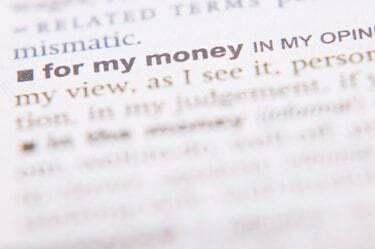
Prilagodite paginaciju kako biste postavili kontrolu udovica/sirota i ažurirajte izgled.
Zasluga slike: Hemera Technologies/AbleStock.com/Getty Images
Opcije izgleda stranice u programu Microsoft Word omogućuju vam da postavite kontrolu udovica/sirota i izbjegnete ometajući tekst u jednom retku lijevo na vrhu i dnu stranice dokumenta. Uklonite ove neželjene prijelome formatiranjem odlomka tako da se zajedno prikazuju najmanje dva retka pri dnu jedne stranice i na vrhu sljedeće stranice. Kontrola udovica/sirota poboljšava izgled održavajući uravnoteženiju količinu sadržaja koji teče sa stranice na stranicu dok gledatelj čita vaš dokument od početka do kraja.
Korak 1
Odaberite tekst na koji želite primijeniti kontrolu udovica/siroče. Na primjer, kliknite i povucite preko cijelog odlomka da biste ga istaknuli.
Video dana
Korak 2
Kliknite karticu "Izgled stranice" na vrpci za naredbe, a zatim kliknite ikonu malene strelice u donjem kutu grupe Odlomak da biste pokrenuli dijaloški okvir Odlomak. Ovaj okvir za odlomak uključuje dvije kartice lista: "Uvlake i razmaci" i "Prelomi redaka i stranice".
Korak 3
Kliknite karticu lista "Retovi i odlomci", a zatim odaberite "Kontrola udovica/sirota" u odjeljku Paginacija da biste potvrdili okvir.
4. korak
Kliknite "U redu" za postavljanje ove kontrole paginacije i prijenos redaka teksta. Na primjer, odlomak s tri retka premjestit će se zajedno na sljedeću stranicu.
Savjet
Odaberite "Postavi kao zadano" na kartici Linije i odlomci da biste otvorili dijaloški okvir Microsoft Worda, a zatim odaberite jednu od dvije opcije: "Samo ovaj dokument?" ili "Svi dokumenti temeljeni na predlošku Normal.dotm?" Kliknite "U redu" da biste spremili ovu kontrolu paginacije i dali svom dokumentu ili budućim dokumentima dosljednost format.
Kao alternativu neželjenim prijelomima stranica i odlomaka, uredite svoj dokument kako biste promijenili količinu sadržaja na stranici.
Upozorenje
Informacije u ovom članku odnose se na Microsoft Word 2013, Small Office Premium. Može se neznatno ili značajno razlikovati s drugim verzijama ili proizvodima.
Primjena kontrole udovica/siroče može rezultirati više praznih mjesta na dnu stranice jer se sadržaj pomiče između dvije stranice.


